Win11家庭版如何转换到专业版?Win11家庭版升级专业版的方法
Win11家庭版如何转换到专业版?今天和大家一起来分享下如何去将Win11家庭版电脑系统转换成为专业版系统的方法,因为家庭版系统中有一些系统组件会缺失,专业版的系统更加的完整,所以有的用户想要去进行系统转换,那么要如何去进行操作呢?接下来我们一起来看看以下的操作教学吧。
Win11系统家庭版升级专业版步骤
方法一:更改产品密钥升级: 通过更改家庭版的产品密钥直接升级到专业版,但注意的是要采用专业版的激活密钥。
1、在win11桌面此电脑上右键属性,如下图所示;
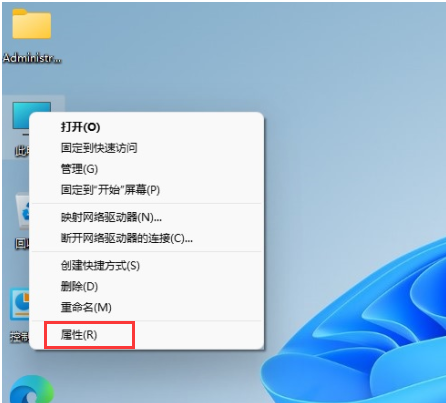
2、然后点击更改产品密钥或升级windows,如下图所示;
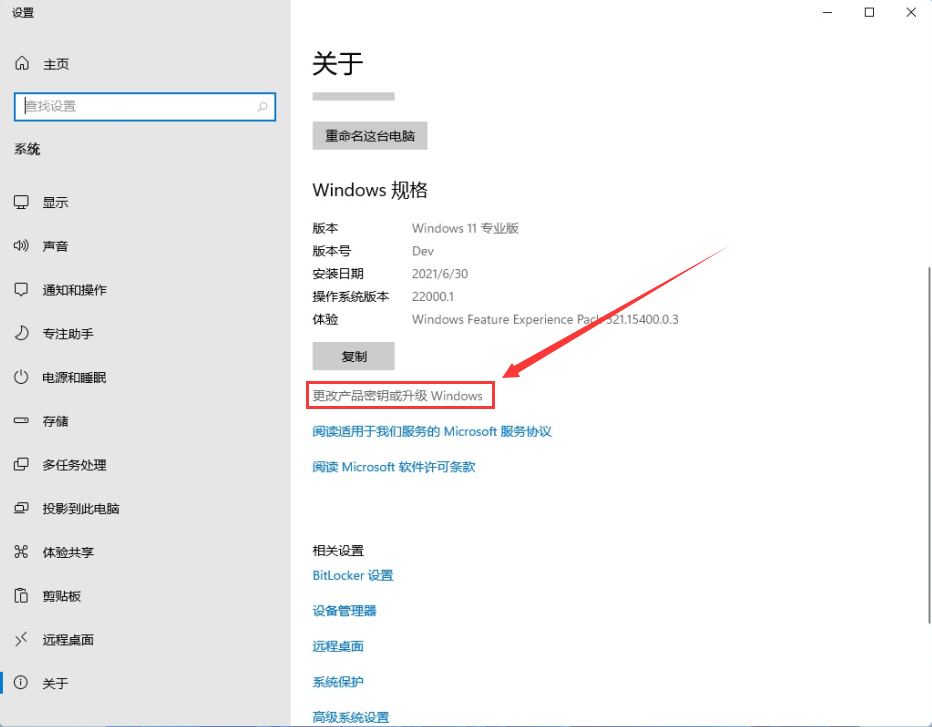
3、进入后点击更改产品密钥,如下图所示;
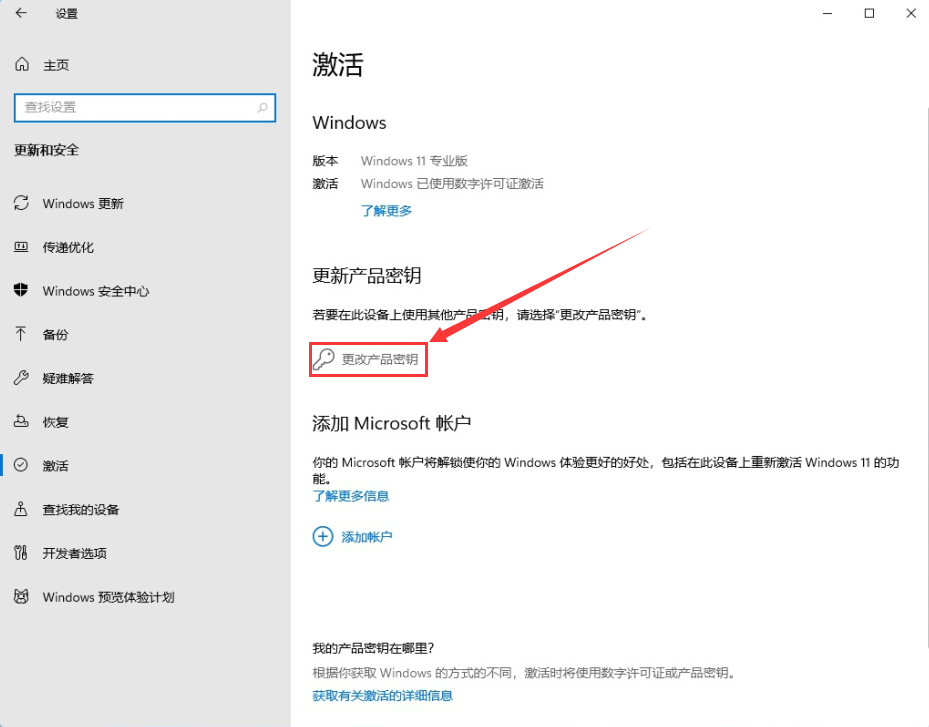
4、输入激活密钥:8G7XN-V7YWC-W8RPC-V73KB-YWRDB,然后下一步,如下图所示;
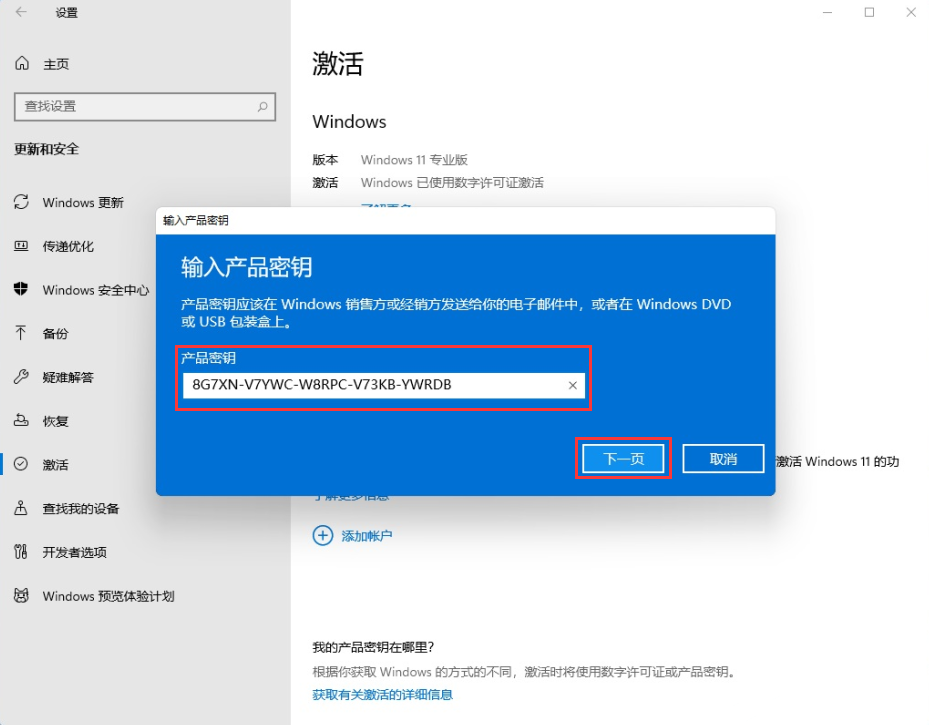
5、接着就会提示成功,这样就可以将win11家庭版升级win11专业版了,如下图所示。
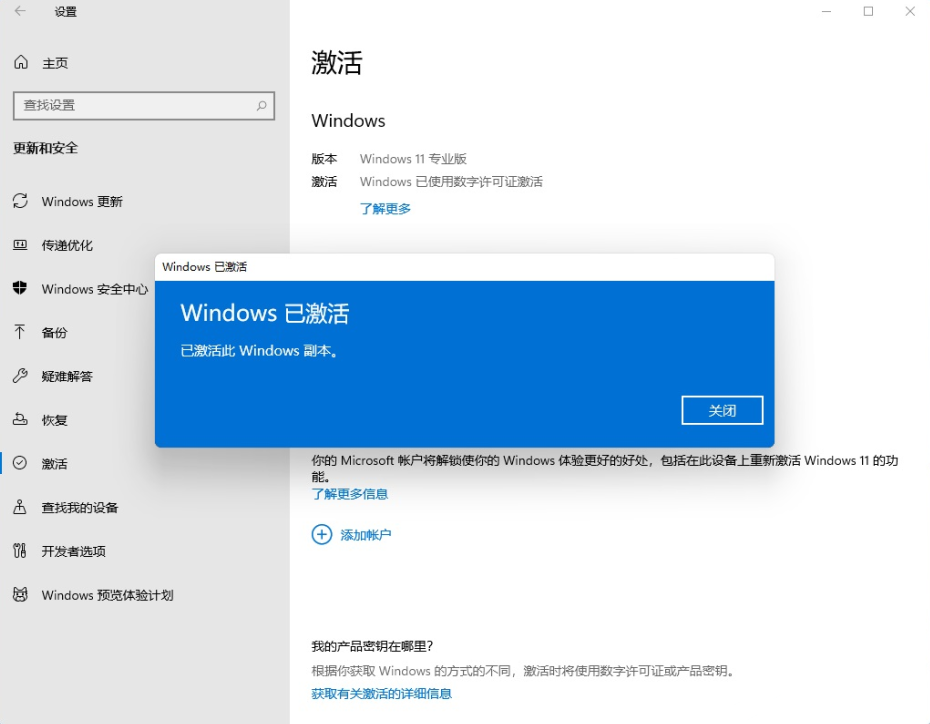
方法二:Win11 KMS命令升级
1、鼠标右击左下角开始菜单按钮,出现的列表选择“windows powershell(管理员)”。
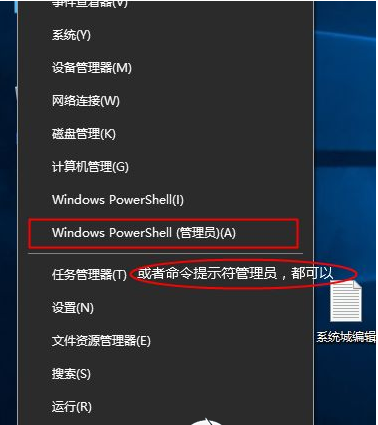
2、打开命令窗户后输入slmgr /ipk YHYCN-DY6QW-4TQCH-C68XQ-VXMQB 然后回车确定
接着继续输入slmgr /skms zh.us.to 同样回车确定
最后继续输入slmgr /ato 按回系统教程车确定就会弹出提示正在激活,接着成功激活就可以了。
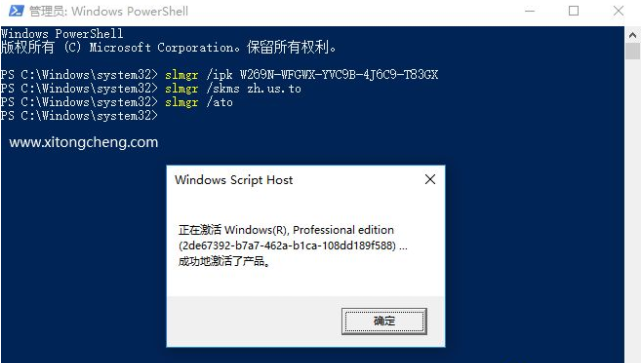
相关文章
- 硬盘怎么安装Win11系统-硬盘安装Win11系统教程
- 如何使用U盘重装Windows11系统-U盘重装Win11最简单的方法
- 更新Win11 23H2网络打印机报错0x00000032的解决方法
- Win11 23H2怎么退回Win10系统
- Win11 23H2无法退回Win10怎么办-Win11 23H2回退不了Win10的解决方法
- 电脑免费升级Win11 23H2系统的两种方法
- 教你两种Win7升级Win11 23H2技巧
- Win11 23H2如何设置透明任务栏
- 安卓子系统(Wsa)启动失败怎么办
- Win11分辨率和显示器不匹配怎么办
- Win11 23H2资源管理器主文件夹的删除方法
- 解决Win11字体模糊发虚不清晰的五大招!
- Win11 23H2更新失败错误码0x80244022的解决方法
- Win11 23H2有什么功能-Win11 23H2系统功能介绍
- Win11鼠标右键菜单如何设置
- Win11亮度调节不起作用怎么办-Win11亮度调不了的解决方法